由於做 SEO 關鍵字研究時,我們需要看各關鍵字的搜尋量,這就需要使用 Google Ads 的關鍵字規劃工具,因此我們就需要先申請 Google Ads 帳號。
但許多朋友在申請 Google Ads 有碰到一些困難,以下我就從 0 開始示範,如何申請 Google Ads 帳號。
我特別申請了一個全新的 gmail 帳號,製作了 Google Ads 每一個申請步驟的圖片,希望幫助大家申請 Google Ads。
讓我們開始。
本文更新於 2024.02.02,已確認 2024 年依然適用此篇文章內容。
文章目錄
Google Ads 申辦流程(2024 快速通關版)
只需要短短五步驟,五分鐘內可以申請完成,且完全免費。
延伸閱讀:《SEO 自學大全:一篇就搞懂 SEO,完整說明 SEO 的底層邏輯》
步驟 1. 找到 Google Ads
第一步請搜尋 Google Ads,點選網址,不要點到別的網址:https://ads.google.com/intl/zh-TW_tw/home/
步驟 2. 點開 Google Ads
按下「立即開始」。

步驟 3. 按下「直接建立帳戶」
如果你只是 SEO 考量,可以直接點擊最下方的「直接建立帳戶(不建立廣告活動)」。
如果你會下關鍵字廣告,我很推薦品牌這麼做,那麼會建議你把廣告資訊都填寫完畢。

步驟 4. 確認帳單國家
帳單國家應該都是正確的,確認無誤後可以直接按提交。

步驟 5. 恭喜申請完成
就這樣,恭喜你申請完成了,是不是很簡單!

工商時間
如果你想要更系統化、更輕鬆的學好 SEO,推薦你參考我與知識衛星合作的 SEO 線上課程《SEO 排名攻略學:從產業分析到落地實戰,創造翻倍流量》。
這是我的 SEO 集大成之作,讓你從入門到精通,附贈實戰模板跟檢核表,讓你真正學好 SEO。

如何查詢關鍵字搜尋量
下一步我們就要查詢關鍵字搜尋量了。
步驟 1. 打開關鍵字規劃工具
請你打開關鍵字規劃工具,位置在上方(或左方)的「工具與設定」,然後點開「規劃>關鍵字規劃工具」。

步驟 2. 選擇「取得搜尋量與預測」
選擇右邊的「取得搜尋量與預測」。

步驟 3. 輸入想要搜尋的關鍵字
這邊就可以輸入你想要看的關鍵字了,就算關鍵字重複也別擔心,系統會自動幫你排除。

步驟 4. 獲得關鍵字搜尋量數據
恭喜你獲得了關鍵字搜尋量的數據了!畫面中的「平均每月搜尋量」就是我們要的數據了,因為我們沒有花錢下關鍵字廣告,所以數字只是區間。

我們也可以看到圖片下方 Google 提到「想要取得更詳細的資料,請下廣告」。
但這個區間的數據對於新手、剛起步的品牌,已經可以評估哪些關鍵字有價值了,畢竟是免費的。以下面的數據來說,我們已經知道 bing ai、bard ai 的搜尋量是裡面關鍵字最少的,ChatGPT、bard 是更高的。
這邊也提供付費版(課金版)的 Googel Ads 數據給你參考。

花多少錢才會有詳細搜尋量?
Google Ads 廣告預算花到 1,000 元,就會有詳細的關鍵字搜尋量。(2023.10.05 測試結果)

步驟 5. 下載關鍵字數據
右上角的下載 icon,點開來可以看到「企劃書歷來指標」,建議選擇 .csv 檔案,google ads 給的 google 試算表我覺得資療格式不太好用,csv 檔案再貼到 google sheet 會更好用。

Google Ads 申辦流程(2022 複雜完整版)
1. 搜尋 Google Ads
Google Ads 的網址:請點此

2. 選擇立即開始
接下來會需要輸入一些資料,但只要正確設定並不會扣款。

3. 選擇「吸引更多人來您的網站購物」
要選其他的行銷目標也可以,但這個設定最單純,如果其他目標,我建議選這個。

4. 輸入商家名稱
這邊要輸入商家名稱,你就輸入網站名稱或公司名稱就可以了。

5. 輸入網站網址
這邊就輸入你的網站網址就好。

6.確認網站 landing page
輸入完網址後,系統會顯示網站的縮圖,你可以確認一下是不是你熟悉的那個網址。

7. 撰寫廣告內容
確定完網站網址後,就要撰寫廣告內容了。
Google 系統應該會先幫你寫好幾組文案,但需要我們自己更新「標題3」、「說明 2」。
這邊可以拿上面的文案來做改寫就好(不能完全複製相同的)。

8. 確認關鍵字主題
這邊系統會根據你的網站內容,提供一些關鍵字給你挑選。
看這些關鍵字也還蠻有意思的,你也能把有興趣的關鍵字放到 SEO 關鍵字研究中。
當你開始花錢投廣告後,你的廣告會出現在這些挑選的關鍵字上面。

9. 選擇投放地點
這邊可以選擇你要在哪邊投放,有時候預設地點會很奇怪(像是我在香港);我會建議選擇你所在的城市比較好,萬一不小心投廣告了,至少要投在有意義的地點。

10. 設定廣告預算
這邊要設定廣告預算的花費,如果你沒有真的要投廣告,我建議把這邊的預算縮減越少越好,避免不小心誤開廣告的時候,也不會花太多錢。(建議選擇持續放送)
假設你之後真的要認真投廣告了,可以再把廣告預算拉高就好。

11. 確認廣告活動
這邊原則上就是統整你前面輸入的所有資料,可以快速確認一下有沒有很奇怪的設定。
我覺得最需要確認的是預算部分。

12. 輸入匯款資訊
這邊要輸入匯款資訊了。
在「付款方式」的部分,可以選擇匯款、信用卡,其中信用卡當然是方便很多,建議挑選。
而在「客戶資訊」的部分,公司的話可以選公司,這樣能打統編;如果沒有公司的話,就可以選個人。
很多朋友在這邊會因為要輸入資料而放棄,但只要後續把廣告關掉,就不會被扣錢了,不要放棄!

※ 這邊不要選擇預先儲值款項,因為最低金額會是 400 塊,這樣就會被扣款;但如果選擇後續才付款的,就不會被先扣錢了。

接著就要打一些稅務資訊,如果需要更多說明,可以參考 Google 官方的《輸入或變更加值稅編號 (統一編號) 和稅籍》。

13. 廣告設置完成後,記得關掉廣告!
這一步驟超級重要了,很多人會擔心被扣款,因此當我們帳號申請完成後,要馬上把廣告關掉。
因為你剛申請完帳號後,馬上會看到你的廣告活動還在審核中,就利用這個機會趁勢把它關掉吧!

14. 關掉廣告後,換成「專家模式」
很多人還會發現說,為何申請完帳號找不到「關鍵字工具」呢?這是因為剛辦好的帳號是「智慧模式」,是比較簡單的模式。
為了使用關鍵字工具,我們就需要使用「專家模式」。你可以在畫面中右上角的設定,找到「切換至專家模式」。

15. 右上角,選擇「關鍵字規劃工具」
換成專家模式後,右上角的「關鍵字規劃工具」就出現囉。

16. 使用關鍵字規劃工具
接下來就能使用關鍵字規劃工具了。

以上就是 Google Ads 申請教學,希望對你有幫助。
法蘭克
申請第二個 Google Ads 帳號
如果你想申請第二組 Google Ads 帳號,這也完全沒問題。
勾選「全新的 Google Ads 帳戶」。

建立新帳戶

這樣又可以建立一組新帳號啦!
影片 Google Ads 申請流程
因為有同學反應 Google Ads 如果點到影片的話,會無法啟用關鍵字工具,因此我也自己實際跑了一趟,以下為教學流程。
選擇「YouTube」

輸入影片網址

選擇地區與語言
選擇 TA 性別、年齡
選擇 TA 興趣
設定預算
如果沒有真的要下廣告,記得選少一點。
檢查廣告設定
確認付款資訊
付款資訊要記得選擇「自動付款」,這樣不會被扣預付金。然後廣告開啟要記得趕快關掉廣告。(如果你還沒有要下廣告的話)
廣告設定完成
趕緊關掉廣告
如果不想下廣告,趕快進入到廣告活動,把廣告關掉,避免花費預算。
點選設定

切換成專家模式
這樣才能做關鍵字研究。
關鍵字規劃工具出現

工商時間
如果你想要更系統化、更輕鬆的學好 SEO,推薦你參考我與知識衛星合作的 SEO 線上課程《SEO 排名攻略學:從產業分析到落地實戰,創造翻倍流量》。
這是我的 SEO 集大成之作,讓你從入門到精通,附贈實戰模板跟檢核表,讓你真正學好 SEO。

初稿:2022.02.05
更新:2023.09.18
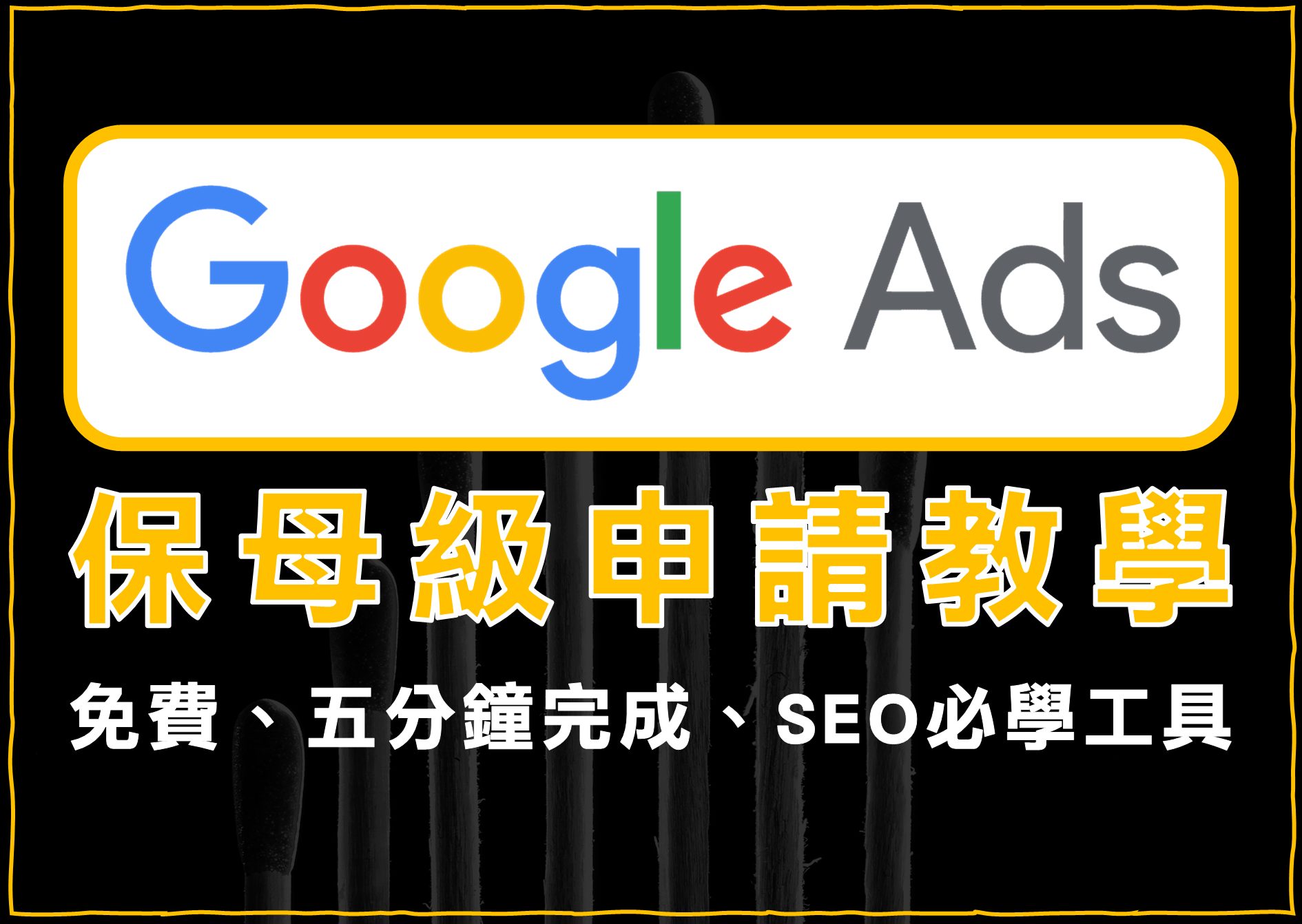


















感謝教學!
客氣了,有幫助就太好了 : )
現在好像已經沒有辦法直接建立帳戶(跳過廣告了),我申請帳戶時他一直要我建立廣告,無法跳過且一定要進入付款環節。
感謝回報~這個有時有時無,如果這樣就按照步驟完成,不要下廣告就不會扣款了~